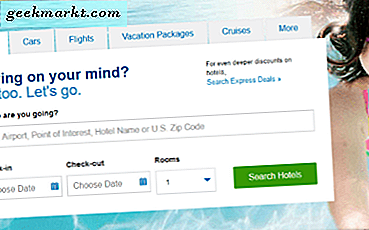Android luôn có lợi thế hơn khi nói đến việc điều khiển màn hình chính theo cách của bạn. Loại khả năng tùy chỉnh này đã bị thiếu trong iPhone từ lâu, nhưng với iOS 14, Apple đã cố gắng giải quyết vấn đề này bằng cách cung cấp cho người dùng khả năng loại bỏ hoặc ẩn nhiều màn hình chính. Bằng cách này, bạn có thể thiết lập các trang khác nhau cho cơ quan, gia đình hoặc nếu bạn thích sự tối giản, hoàn toàn không có bất kỳ ứng dụng nào trên màn hình chính của bạn. Dưới đây là cách xóa các trang khỏi màn hình chính của bạn trên iOS 14.
Đọc Cách thêm và tùy chỉnh widget trên iOS 14
Cách xóa các trang khỏi màn hình chính trên iOS 14
Giống như bạn làm trên Android để chỉnh sửa màn hình chính, nhấn và giữ khoảng trống trên không gian trống trên bất kỳ màn hình chính nào để vào chế độ lắc lư. Sau đó chạm vào thanh cuộn trang dưới cùng. Thao tác này sẽ hiển thị trang tổng quan mới hoặc cửa sổ chỉnh sửa trang với dấu tích trên tất cả các trang.

Giờ đây, bạn có thể nhấn vào hộp kiểm để tắt một trang mà không xóa mọi thứ trên đó. Làm như vậy, bỏ chọn các trang bạn muốn ẩn từ màn hình chính và nhấn xong ở góc trên cùng bên phải. Bây giờ, hãy nhấn vào hoàn tất một lần nữa để lưu các thay đổi. 
Một cách kỳ quặc khác để có giao diện gọn gàng hơn là xóa các biểu tượng Ứng dụng khỏi trang chủ của bạn. Bạn có thể xóa các biểu tượng trên màn hình chính bằng cách chạm vào biểu tượng bạn muốn xóa và nhấp vào dấu (-). Nếu bạn muốn xóa nhiều biểu tượng, hãy nhấn và giữ một ứng dụng để vào chế độ lắc lư và nhấn vào các ứng dụng khác để xóa hàng loạt.

Điều này sẽ cung cấp cho bạn một trang chủ trống và mọi ứng dụng mới mà bạn cài đặt sẽ được hiển thị trong thư viện ứng dụng. Ngoài ra, bạn cũng có thể thêm các ứng dụng bạn sử dụng thường xuyên trên thanh công cụ ở cuối màn hình. Nếu bạn cho rằng việc tìm kiếm ứng dụng bạn muốn mở bằng cách truy cập Thư viện ứng dụng mỗi lần sẽ là một nhiệm vụ. Bạn có tùy chọn sử dụng tìm kiếm ứng dụng bằng cách vuốt xuống trên màn hình chính, nơi bạn có thể dễ dàng tìm kiếm bất kỳ ứng dụng nào trong menu Tìm kiếm ứng dụng.

Đóng nhận xét
Apple với iOS 14 đang làm rất nhiều điều với màn hình chính. Giờ đây, bạn có thể thêm tiện ích vào bất kỳ màn hình chính nào, kéo và thả chúng từ màn hình của ngày hôm nay và hơn thế nữa. Hơn nữa, bây giờ bạn đã biết cách ẩn tất cả các màn hình chính và loại bỏ các biểu tượng để có một giao diện người dùng hoàn toàn mới. Hãy khoe nó với bạn bè Android của bạn và cho họ biết có lẽ đã đến lúc chuyển đổi. Bạn có thể theo dõi chúng tôi để biết các bản cập nhật WWDC2020 và các Mẹo và thủ thuật iOS 14. Nếu bạn có gợi ý, hãy để lại bình luận bên dưới.
Cũng đọc Mẹo và thủ thuật hàng đầu dành cho iOS 14 để khai thác tối đa iPhone của bạn